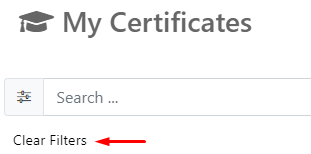Si quiere ver un resumen de sus cursos y evaluaciones terminadas, pulse el botón de menú y cuando se despliegue la barra lateral izquierda haga clic en el botón de Mis Actividades :
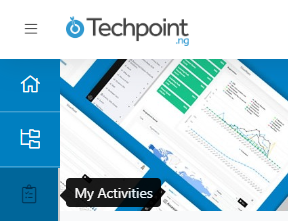
Aquí verá cuatro secciones, cada una con información diferente sobre su actividad de aprendizaje en la plataforma.
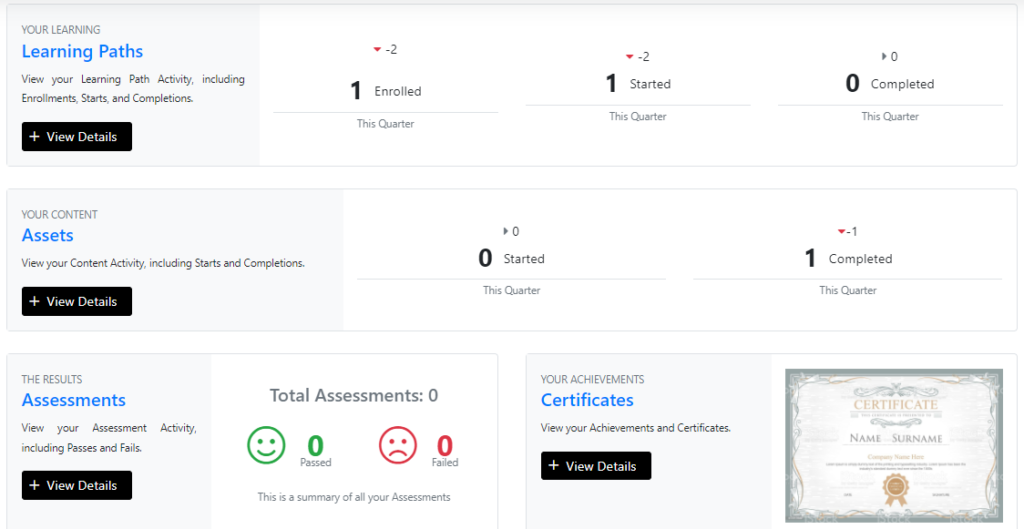
La primera sección contiene información sobre Mis Rutas de Aprendizaje. Verá en cuántas Rutas de Aprendizaje se ha inscrito, cuántas ha iniciado y completado en el trimestre actual.
Si hace clic en + Ver Detalles,verá una lista completa de todas las Rutas de Aprendizaje que ha iniciado o completado hasta la fecha.
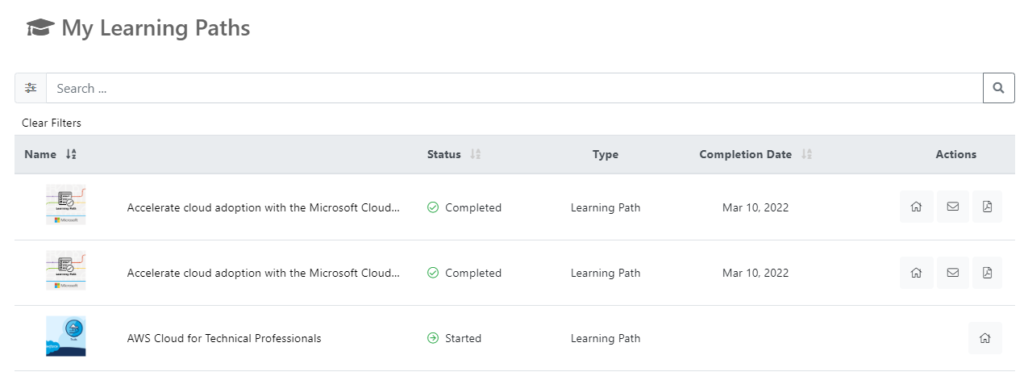
Verá 5 columnas en la lista:
- La columna Nombre muestra el nombre de la Ruta de Aprendizaje. Haga clic en la flecha para organizar la lista alfabéticamente.
- La columna Estado muestra si la Ruta de Aprendizaje se ha iniciado o completado.
- La columna Tipo muestra el tipo de contenido.
- La columna Fecha de Finalización muestra la fecha en la que ha completado la Ruta de Aprendizaje. Si se trata de una RA iniciada pero aún no completada, estará vacía.
- La columna Acciones column shows one icon if it’s a started Learning Path, or three icons if it is a completed one.
Click on the House icon to go to the LP’s page, click on the Message icon to send a completion confirmation to your registered email on the platform, or click on the File icon to download a pdf format document certifying the completion of the Learning Path.
También puedes utilizar los filtros para buscar específicas Rutas de Aprendizajes que necesites.
Puede seleccionar un intervalo de fechas de finalización o filtrar por estado (Inscrito, Iniciado, En curso, Finalizado). Haga clic en Aplicar.
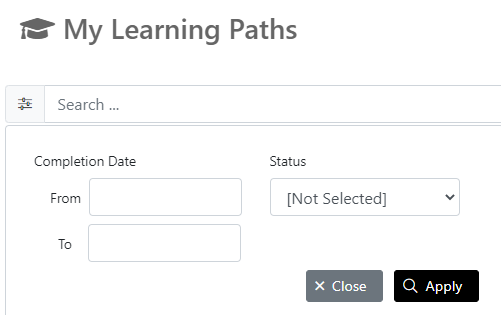
Si deseas hacer otra búsqueda, haga clic en el enlace Limpiar Filtros debajo de la barra de búsqueda.
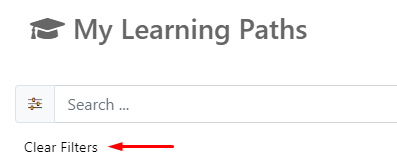
La segunda sección contiene información sobre Sus Activos de Contenido. Verá cuántos Elementos de Contenido ha iniciado y completado en el trimestre actual.
Si hace clic en + Ver Detalles,verá una lista completa de todos los Elementos de Contenido que ha iniciado o completado hasta la fecha.
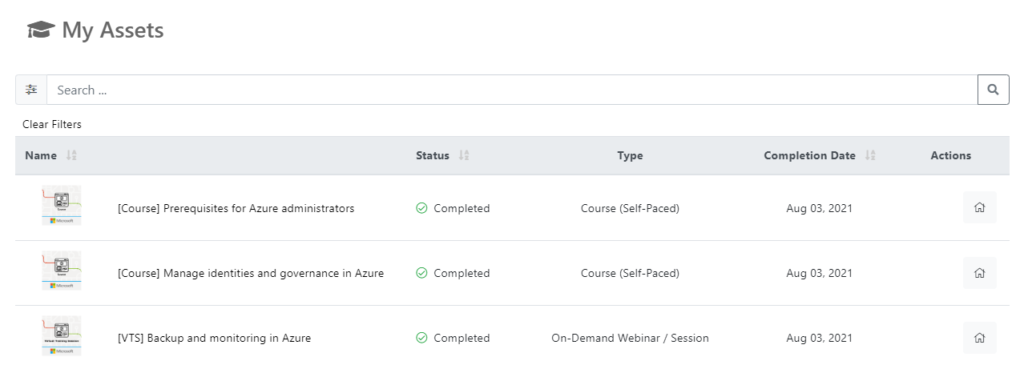
Verá 5 columnas en la lista:
- La columna Nombre muestra el nombre del Elemento de Contenido. Haga clic en la flecha para organizar la lista alfabéticamente.
- La columna Estado muestra si el Elemento de Contenido se ha iniciado o completado.
- La columna Tipo muestra el tipo de contenido.
- La columna Fecha de Finalización muestra la fecha en la que ha completado el Elemento de Contenido. Si se trata de un activo iniciado pero aún no completado, estará vacía.
- La columna Acciones muestra un icono, haga clic en el para ir a la página del Elemento de Contenido.
También puedes utilizar los filtros para buscar específicas Rutas de Aprendizajes que necesites.
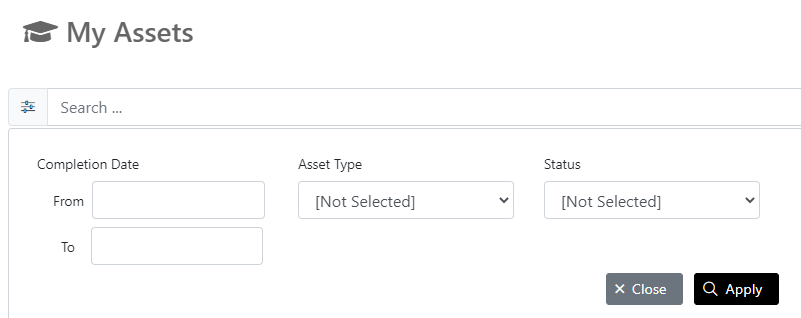
Puede seleccionar un intervalo de fechas de finalización o filtrar por estado (Inscrito, Iniciado, En curso, Finalizado). Haga clic en Aplicar.
Si deseas hacer otra búsqueda, haga clic en el enlace Limpiar Filtros debajo de la barra de búsqueda.
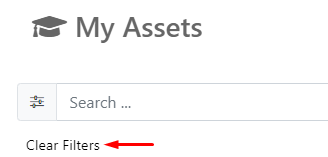
La tercera sección contiene información sobre sus Evaluaciones.Podrá ver cuántas evaluaciones ha tomado hasta la fecha, cuántas ha aprobado y cuántas ha fallado.
Si hace clic en + Ver Detalles,verá una lista completa de todas las Evaluaciones que ha completado hasta la fecha.
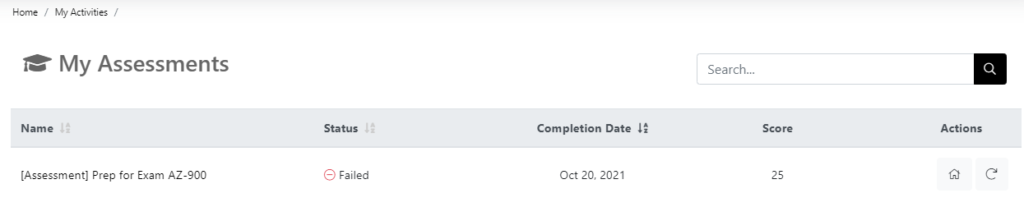
Verá 5 columnas en la lista:
- La columna Nombre muestra el nombre de la Evaluación. Haga clic en la flecha para organizar la lista alfabéticamente.
- La columna Estado muestra si la Evaluación ha sido aprobada o fallada.
- La columna Fecha de Finalización muestra la fecha en la que ha completado la Evaluación.
- La columna Puntuación muestra la puntuación que obtuviste en el último intento.
- La columna Acciones muestra dos íconos, haga clic en el ícono de la Casa para ir a la página de la Evaluación, y haga clic en la Flecha si desea reiniciar la evaluación y tomarla nuevamente.
También puedes utilizar los filtros para buscar específicas Evaluaciones que necesites.
Puede seleccionar un intervalo de fechas de finalización o filtrar por estado (Aprobado o Fallado). Haga clic en Aplicar.
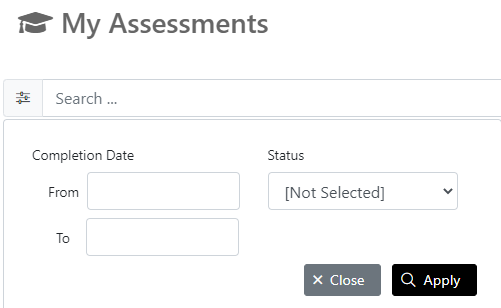
Si deseas hacer otra búsqueda, haga clic en el enlace Limpiar Filtros debajo de la barra de búsqueda.
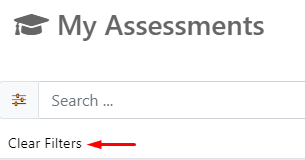
The fourth section contains information about your Certificados. Haga clic en + Ver Detalles, to see a full list of the Learning Paths you have completed and the certificates you have earned to date.
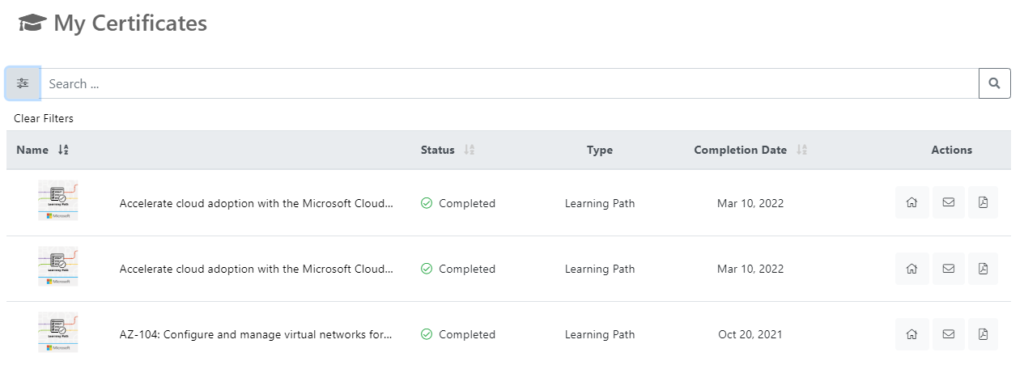
Verá 5 columnas en la lista:
- La columna Nombre muestra el nombre de la Ruta de Aprendizaje. Haga clic en la flecha para organizar la lista alfabéticamente.
- La columna Estado column shows that the Learning Path has been completed.
- La columna Tipo muestra el tipo de contenido.
- La columna Fecha de Finalización muestra la fecha en la que ha completado la Ruta de Aprendizaje.
- La columna Acciones column shows three icons. Click on the House icon to go to the LP’s page, click on the Message icon to send a completion confirmation to your registered email on the platform, or click on the File icon to download a PDF document certifying the completion of the Learning Path.
También puedes utilizar los filtros para buscar específicas Evaluaciones que necesites.
Puede seleccionar un intervalo de fechas de entrega del certificado y hacer clic en Aplicar.
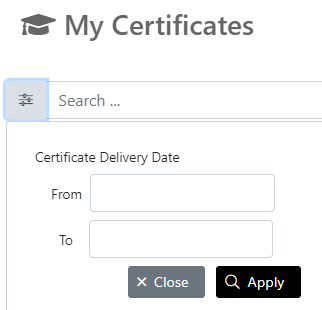
Si deseas hacer otra búsqueda, haga clic en el enlace Limpiar Filtros debajo de la barra de búsqueda.